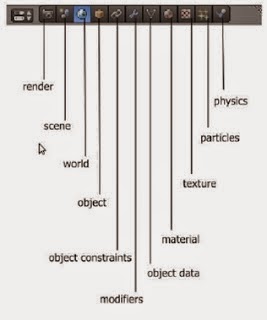Archive for 08/22/14
I.
Open Source dan Close Source
A. Pengertian Open Source Software
Jika diartikan menurut arti kata, Open Source dalam bahasa
Indonesia berarti Kode Terbuka. Kode yang dimaksud kode program, yaitu
perintah-perintah yang diketikkan berdasarkan logika yang benar. Suatu program
dengan lisensi open source berarti program tersebut membuka kode
programnya bagi siapa saja yang mempelajarinya, caranya dengan menyertakan kode
program bersama dengan distribusi paket program yang sudah jadi,
contoh program open source adalah Linux.
Adapun open source yang berbasis
software, open source software ini merupakan perangkat lunak untuk
membuka bebas source codenya untuk dapat
dilihat oleh orang lain dan membebaskan seseorang mengetahui cara kerja
software tersebut. Adapun kebebasan dalam penggunaan open source software
ini, antara lain :
1.
Untuk menggunakan software sesuai keinginannya.
2.
Untuk memiliki software yang tersedia sesuai kebutuhan.
3.
Untuk mendistribusikan software kepada user lainnya.
B. Pengertian Close Source
Close source adalah software yang source codenya tidak
dibuka untuk umum. Sang pemilik code yang close source bisa membagi source
codenya melalui lisensi, entah dengan gratis maupun membayar. Meskipun gratis,
lisensi tertentu bisa membuat sebuah software tidak sepenuhnya open source.
Misalnya jika di lisensi tersebut ada larangan untuk memodifikasi code, maka
software ini tidak open source.
Keungulannya close source kita bisa mengetahui kode-kode
pembuatan program itu. Kalau udah tau kode/struktur program tersebut, maka kita
bisa mengedit program itu sesuai keinginan kita. Bisa jadi,
program yang berbayar menjadi
gratis karena kita edit. Itu kalau si pemilik program mau memberikan kode-kode
tersebut secara gratis.
C. Keuntungan dan Kerugian Open Source
Software
1.
Keuntungan menggunakan open source software, antara lain :
a.
Pengurangan
Pembajakan
Open source software dengan berbagai kelebihannya, juga
legal, penggunaan open source software di seluruh Indonesia akan menyebabkan
tingkat pembajakan software di Indonesia menjadi turun drastic, dari 88%
menjadi 0%.
b.
Penyelamatan devisa Negara
Dengan menggunakan OSS ini, maka dapat dilakukan
penghematan devisa Negara secara signifikan. Kemudian dana tersebut
dapat dialokasikan ke usaha-usaha yang bertujuan untuk kesejahteraan
rakyat.
c.
Keamanan Negara/Perusahaan
Open source softwar ini bebas dari bahaya, karena bisa
dilakukan audit terhadap kode programnya, maka keamanan
Negara atau perusahaan dapat terjaga dengan baik.
d.
Keamanan sistem
Dalam setiap pengoperasian komputer banyak terdapat berbagai masalah keamanan seperti
adanya virus, spyware, trojan namun dengan menggunakan open source software ini
permasalahan-permasalahan yang terdapat pada komputer dapat diketahui karena penanganannya pun
lebih transparan.
e.
Bebas memodifikasi sesuai keperluan.
Open source software ini dikarenakan kode programnya
lebih mudah dibuka dan diakses oleh siapa saja, serta bisa
dimodifikasi sesuai dengan kebutuhan penggunanya.
f.
Bebas disebarluaskan
Customer bebas untuk menggandakan software open source
sebanyak mungkan sesuai yang diperlukan tanpa perlu mereka cemas akan
pembajakan software tanpa disengaja.
g.
Ekonomis
Jika customer memiliki akses internet, maka berbagai open
source software tinggal diambil saja dari internet.
h.
Menyejahterakan industri dalam negeri.
Industri dalam negeri non-IT turut menikmati,
karena mendapat akses ke software yang ekonomis dan berkualitas
sehingga bisa menjadi lebih
kompetitif dengan pesaing-pesaing dari luar negeri.
2.
Kerugian dalam penggunaan open source software, antara lain :
a.
Tidak ada garansi dari pengembangsn open source software.
b.
Masalah yang berhubungan dengan intelektual property.
c.
Kesulitan dalam mengetahui status project.
d.
Masih terus dalam pengembangan dan penyempurnaan.
D. Beberapa Alasan Orang Membuat
Open Source Software
Dalam papernya yang berjudul “The Cathedral and The
Bazaar”, Eric S. Raymond menjelaskan bahwa alasan seseorang membuat OSS,
antara lain :
1.
Kebutuhan
Open source software ini biasanya dikembangkan karena
kebutuhan si pembuatnya, yang tidak semua software selalu sesuai dengan apa
yang dibutuhkan.
2.
Kepuasan
Banyak programmer yang melakukan pengembangan software
karena mereka menyukainya dan hal tersebut merupakan pengungkapan intelektualitas programmer yang
bersangkutan agar mendapatkan
kepuasan tersendiri dari hasil pengembangannya.
3.
Popularitas
Tidak dapat dipungkiri bahwa orang membuat open source
software ini demi popularitas karena makin banyaknya software yang
ditulisnya maka seseorang akan merasa dihargai oleh orang lain.
4.
Uang
Bila software dikembangkan banyak dibutuhkan oleh
perusahaan-perusahaan pembuat software tersebut dapat mendirikan sebuah
perusahaan untuk memberikan pelayanan bagi perusahaan lain, sehingga
mampu memperoleh hasil guna dari apa yang dilakukannya.
E. Permasalahan Dalam Open
Source Software
Pengembangan open source software ini selalu memberikan
beberapa keuntungan namun ada juga beberapa permasalahan yang
timbul dalam open source software, antara lain :
1.
Dengan banyaknya orang yang terlibat dalam pembuatan proyek software ini tidak
menjamin bahwa proyek akan selesai dengan lebih cepat. Ada kemungkinan proyek tersebut tidak dapat terlaksana. Hal ini
disebabkan dengan semakin banyaknya orang
maka perbedaan akan sering terjadi, oleh
karena itu diperlukan seorang pemimpin yang bekerja sama
dengan rekan yang lainnyan
untuk membuat suatu arahan yang jelas tentang
penyelesaian proyek yang dijalankan.
2.
Terjadi konflik diantara para pengembang. Hal ini dapat terjadi apabila
satu atau beberapa
pengembang merasa tidak puas dengan
pengembang lainnya dalam proyek yang sedang dikerjakannya, bahkan tidak menutup
kemungkinan proyek tersebut akan gagal.
3.
Pemilihan software. Dalam pemilihan software-software yang akan digunakan
oleh penggunanya, mereka lebih cenderung akan memilih software-software yang aplikasinya tidak
membosankan.
4.
Ketergantungan pada satu orang
pemimpin.
Proyek-proyek open source biasanya dimulai oleh satu atau beberapa
orang, sehingga mengakibatkan hanya menggantungkan pada satu orang
pemimpin saja.
5.
Penjiplakan. Dengan tersedianya kode sumber bagi
setiap software, tidak tertutup kemungkinan ada
pihak-pihak yang memanfaatkan hal tersebut demi kepentingan
dirinya sendiri.
F. Manfaat Open Source
Software Bagi Indonesia
Open source software tidak hanya bermanfaat bagi
negara-negara maju, namun open source software juga dapat
memberikan manfaat yang lebih besar bagi negara-negara berkembang seperti
Indonesia, karena umumnya program open source software ini tersedia
dengan biaya yang relatif lebih murah dibandingkan program closed source,
sehingga akan mampu menghemat devisa yang keluar. Dalam paper Tedi Hariyanto
(2001) menjelaskan bahwa biasanya, open source software ini memberikan manfaat
bagi dunia pendidikan, bisnis dan pemerintahan. Bagi Dunia
Pendidikan dengan
adanya open source software maka pelajar, mahasiswa ataupun
pendidik tidak lagi mempelajari sesuatu secara teoritis namun mereka pun dapat
mempraktikkannya, misalnya saja dalam ilmu komputer.
1.
Bagi Dunia Bisnis
Dengan
memanfaatkan open source software ini, dunia bisnis akan memperoleh manfaat
yaitu rendahnya biaya instalasi program, reabilitas yang tinggi, keamanan
yang tinggi sehingga total biaya pemilik usaha menjadi rendah dan memperkecil
terjadinya kesalahan yang
akan mengakibatkan kerugian besar.
2.
Bagi Pemerintahan
Seiring dengan berkembangnya tuntutan otomi daerah, maka penggunaan open source
software patut menjadi pertimbangan dalam perencanaan sistem informasi
pemerintahan. Dengan menggunakan program-program open source
software, anggaran yang dibutuhkan relatif lebih rendah dibandingkan
dengan program-program closed source. Dengan adanya open source ini,
pemerintah dapat mendukung perkembangan teknologi informasi di daerahnya dan
serta memberikan kesempatan kerja pada masyarakat.
G. Hal-hal Yang Dapat Menjadi
Penghambat pada Open Source Software
1.
Hukum dan Keamanan
Saat ini situasi keamanan di Indonesia sangat tidak
dapat di duga. Hal ini tentu saja akan mengganggu
perkembangan proyek-proyek open source software serta
kegiatan-kegiatan lainnya. Keadaan ini semakin diperparah dengan adanya
aturan-aturan hukum yang tidak barjalan serta tidak dihargainya para aparat
penegak hukum misalnya belum diberlakukannya hukum bagi Hak atas Kekayaan
Intelektual (HAKI). Dengan
demikian dapat menghambat perkembangan open source software di
Indonesia, karena dengan mudah dan murahnya orang memperoleh program
tersebut maka open source software tidak akan diterima oleh masyarakat
umum.
2.
Kurangnya Pengetahuan Masyarakat Mengenai Open Source Software
Umumnya software-software open source ini hanya
dikenal oleh kalangan-kalangan tertentu saja, hal ini disebabkan belum
gencarnya media Indonesia memberikan informasi mengenai open source software
tersebut. Akibatnya masyarakat secara umum belum mengetahui program ini
sehingga masyarakat lebih memilih software-software yang pada umumnya
sudah dikenal dan mudah di dapat.
3.
Sulitnya Memperoleh Software Open Source
Pendistribusian software open souce pada umumnya
dilakukan melalui internet. Akan tetapi karena koneksi internet
yang ada di Indonesia masih sangat memprihatinkan, maka tidak semua
orang memiliki akses terhadap internet tersebut, sehingga akan sangat
sulit untuk mengambil (men-download) softwarenya yang berukuran besar, misalnya
aplikasi Star Office 5.1 yang berukuran kurang lebih 50MB. Oleh
karena itu, kebanyakkan masyarakat Indonesia masih kesulitan dalam
memperoleh software-software open source.
4.
Belum Adanya Dukungan dari Dunia Pendidikan
Dengan adanya kemudahan dalam memperoleh
software-software bajakan, para mahasiswa dan para pendidik tidak merasa perlu
menggunakan software open source karena tidak adanya paksaan. Bila hal ini
terus terjadi, maka di masa mendatang dunia pendidikan di Indonesia akan sangat
tertinggal dari negara-negara yang menghargai HAKI (Hak Atas Kekayaan Intelektual) dan
menggunakan program open source software, dunia pendidikan akan memperoleh
manfaat.
5.
Belum Adanya Dukungan dari Pihak Pemerintah
Saat ini dukungan program ini oleh pemerintah secara
nyata belum terlihat. Untuk mendapatkan dukungan pemerintah hamper
tidaklah mungkin, karena adanya keterbatasan dana dan permasalahan lain yang
harus dihadapi pemerintah.
H. Penggunaan Open Source Software
Dalam Masyarakat Indonesia
Semakin berkembang pesatnya
perkembangan
teknologi
saat ini, banyak pula terdapat masalah-masalah pada penggunaan open source
software di kalangan masyarakat Indonesia. Mengakibatkan masyarakat lebih
memilih software bajakan yang lebih murah harganya dibandingakn software asli
yang harganya lebih mahal. Hal ini akan berakibat timbulnya kesenjangan digital
di Indonesia yang semakin parah.
Solusi yang digunakan untuk menyelesaikan semua permasalahan ini adalah
dengan open source software yang dapat digunakan secara bebas dan gratis tanpa
harus mencuri. Namun untuk memperolehnya butuh pengorbanan, baik
dari segi waktu maupun tenaga, karena kita harus mempunyai niat
untuk mau berusaha beradaptasi dan belajar dengan software-software
baru berbasis open source tersebut.
Penggunaan aplikasi open source software ini menyediakan
kode-kode sumber yang dapat memperbaiki segala kesalahan,
baik kesalahan logika maupun kesalahan pengkodean dalam program ini dan
perbaikan tersebut dikirim lagi ke internet oleh siapa saja yang
menemukan kesalahan tersebut. Dengan menggunakan program open
source ini, masyarakat Indonesia terbebas dari masalah legalitas
serta masyarakat juga bisa belajar menghormati HAKI sehingga bangsa Indonesia akan dihargai oleh
bangsa-bangsa lainnya.
I. Perkembangan Open
Source Software di Indonesia
Keterlibatan pemerintah dalam mendukung program open
source di Indonesia sudah cukup besar, sehingga banyak sudah proyek-proyek open
source yang dikerjakan komunitas pengembang lokal di Indonesia seperti
proyek penerjamahan distribusi linux SUSE, dll dan proyek-proyek
ini berjalan cukup baik. Melihat perkembangan yang ada dengan diimbangi
kemajuan, maka pemerintah dapat terpengaruh untuk lebih focus terhadap usaha
pemberantasan software-software illegal sehingga dengan dilakukanya cara
tersebut mampu mengalami kemajuan yang
berarti.
Memang seharusnya,pemerintah harus lebih cepat bertindak
dari pada hanya selalu melakukan razia saja terhadap penggunaan software
bajakan. Sebab jauh lebih penting menjadi motivator, pelopor dan fasilitator
dalam penggunaan aplikasi open source software yang salah satunya
sebagai solusi alternatif untuk pengembangan dan pemakain aplikasi komputer
berbasis open source software ini diajarkan di sekolah-sekolah, agar tingkat
pembajakan terhadap program ini semakin turun sehingga bisa bermanfaat bagi
masyarakat Indonesia.
J.
Keuntungan dan Kekurangan Close Source
1. Kelebihan Close
Source
a. Linux
gratis. Gratis disini berarti tidak harus membeli lisensi.
b. Linux
stabil.
c. Linux
open source. source code yang disertakannya.
d. Linux
aman (secure). Linux mengimplementasikan standar protocol keamanan yang sangat
aman.
e. Linux
cepat dan jalan terus (keep on running), tidak harus restart saat selesai
install aplikasi.
f. Banyak
dukungan dan dokumentasi. Linux dan komunitasnya menyediakan milyaran
dokumentasi (Readme, HOWTO, Guide, Manual, Info).
g. Linux
menjunjung tinggi kemerdekaan tiap orang untuk berkreasi.
h. Bebas
Virus. Linux itu merupakan like- Unix, dan Unix itu bebas virus. Mengapa bebas
virus? Karena didalam system operasi Unix, setiapkali akan mengakses sistem,
mengubah, menghapus, menambah bagian dari sistem, selalu diminta konfirmasi
password, sedangkan virus tidak tahu password sistem kecuali pemilik sistem
tersebut.
i.
Linux mempunyai banyak pilihan. Kita bisa memilih Linux menurut selera kita,
banyak sekali distro (perusahaan yang menyediakan sistem operasi Linux) yang
ada dimuka bumi ini.
j.
Tampilan Linux tidak lagi mengecewakan.
2. Kekurangan
Close Source
a. Pengoperasiannya
yang Sulit.
b. Linux
mengeluarkan banyak Distro sehingga membuat user bingung.
c. Tidak
ada Game Linux berkualitas sama dengan Game Windows.
d. Masih
Minimnya Dukungan Hardware dan Driver.
e. Software
Yang Digunakan Tidak Tersedia di Linux.
f. Tidak
Ada Waktu Untuk Belajar.
g. Kurangnya
sosialiasi.
h. Ketergantungan
dengan sofware bajakan.
i.
Tidak adanya dukungan resmi.
j.
Sedikitnya buku/web tentang linux.
II.
Perbandingan Software Pengembang
A.
Software Open Source
1. Software
Perkantoran
a. Mengenal
Open Office.org Writer
OpenOffice.org
Writer adalah salah satu komponen dalam OpenOffice.org yang berfungsi untuk
mengedit dokumen adapun dokumen format yang bisa digunakan adalah .doc .odt
.rtf dan bisa export ke .pdf dengan sekali klik.
Memiliki
fitur pengolah kata modern seperti Auto Correct, Auto Complete, Auto Format,
Styles and Formatting, Text Frames dan Linking, Tables of Contents, Indexing,
Bibliographical References, Illustrations, Tables.
Program
ini sangat mudah digunakan untuk membuat memo cepat, sangat stabil dan mampu
untuk membuat dokumen dengan banyak halaman serta banyak gambar dan judul
heading.
b. Kelebihan
dan Kekurangan Office.org Writer
1)
Kelebihan
·
Ringan
dapat membuka format dari MS Word tipe apapun
termasuk tipe .docx.
·
Dapat
mengkonvert ke bentuk .pdf secara langsung seperti save as biasa.
·
Memiliki
lebih banyak tipe file untuk penyimpanan (dapat menyimpan file dalam format
yang dimiliki MS Word 2007).
2)
Kekurangan
·
Jika
membuka file dari tipe .docx sering kali formatnya berubah.
·
Jika
menyimpan ke bentuk .rtf, setelah dibuka di MS Word formatnya juga berubah.
·
Peletakan
panel (tombol) untuk mengedit spasi sulit ditemukan.
·
Untuk
membuat page break seperti di word susah ditemukan panel (tombol) nya.
·
Tidak
dapat mempublish tulisan ke blog.
·
Tidak
bisa menggunakan equation untuk menulis rumus.
c. Memulai
menjalankan Office.org Writer
Langkah-langkah
untuk menjalankan OpenOffice.org Writer dengan menggunakan Start Menu adalah
sebagai berikut.
1)
Klik Applications Starter.
2)
Pilih Office.
3)
Pilih OpenOffice.org Word Processor/Writer.
d. Bagian-bagian
dari OpenOffice.Org Writer
1)
Title Bar
Bagian
pertama dari tampilan OpenOffice.org Writer adalah Title Bar atau Baris Judul
yang berada pada jendela paling atas. Bagian ini menjadi indikator nama file
yang sedang aktif. Pada gambar diatas, dokumen yang sedang aktif adalah Untitled
1, sedangkan OpenOffice.org Writer adalah nama program aplikasinya. Jika Anda
membuka dokumen baru lagi, secara otomatis Title Bar akan menunjukkan nama
Untitled2, Untitled3, dan seterusnya.
2)
Control Window
Bagian
kedua terletak di bagian kanan Title Bar. Bagian ini sering disebut Control
Window dan berfungsi untuk mengatur jendela lembar kerja OpenOffice.org Writer.
Terdapat tiga jenis ikon yang mempunyai nama dan fungsi yang berbeda, yaitu :
·
Minimize,
berfungsi untuk memperkecil tampilan layar OpenOffice.org Writer.
·
Maximize
dan Restore, berfungsi untuk memperbesar tampilan layar OpenOffice.org Writer
dan untuk mengembalikan ukuran tampilan jendela ke ukuran semula.
·
Close,
berfungsi untuk menutup seluruh lembar kerja OpenOffice.org Writer dan keluar
dari programnya. Ikon ini sama dengan perintah File → Exit dari menu bar.
3)
Menu Bar
Menu
bar pada dasarnya merupakan kumpulan beberapa menu utama yang berfungsi sebagai
perintah untuk mengolah dokumen pada OpenOffice.org Writer. OpenOffice.org
Writer menyediakan sembilan menu yang terdapat pada menu bar. Kesembilan menu
yang merupakan menu pull-down tersebut adalah File, Edit, View, Insert, Format,
Table, Tools, Window, dan Help. Huruf bergaris bawah pada menu merupakan huruf
kunci (shortkey) yang dapat Anda gunakan bersamaan dengan tombol ALT pada
keyboard untuk membuka menu-menu tersebut. Sebagai contoh, kita dapat membuka
menu Edit dengan menekan tombol ALT + E secara bersamaan.
4)
Toolbar Standard
Toolbar
adalah sekumpulan perintah berbentuk gambar atau ikon yang dikelompokkan
berdasarkan fungsinya. Toolbar Standard adalah ikon-ikon utama yang dapat kita
gunakan untuk membuka, menyimpan, mencetak, menyalin, memotong file atau
karakter dalam dokumen OpenOffice.org Writer.
5)
Toolbar Formatting Toolbar Formatting
Toolbar
formatting adalah sekumpulan ikon yang berfungsi untuk mengatur, memodifikasi
atau memformat objek-objek pada dokumen seperti objek gambar, tabel, dan teks.
Toolbar Formatting juga dapat Anda gunakan untuk mengganti jenis, ukuran dan
warna huruf.
6)
Horizontal Ruler
Bagian
ini berfungsi untuk mengatur posisi batas kiri dan batas kanan dari sebuah
paragraf yang terdapat dalam dokumen OpenOffice.org Writer.
7)
Vertical Ruler
Bagian
ini berfungsi untuk mengatur posisi batas atas dan batas bawah dari sebuah
paragraf yang terdapat dalam dokumen OpenOffice.org Writer.
8)
Horizontal Scroll Bar
Bagian
ini digunakan untuk menggeser jendela lembar kerja ke kiri atau ke kanan agar
bagian teks yang tidak terlihat karena halaman terlalu lebar menjadi terlihat.
9)
Vertical Scroll Bar
Bagian
ini digunakan untuk menggeser jendela lembar kerja ke atas atau ke bawah agar bagian
teks yang tak terlihat karena halaman terlalu panjang.
10) Toolbar Drawing
Toolbar
Drawing berisi ikon-ikon yang dapat Anda gunakan untuk membuat dokumen yang
disertai gambar, auto shapes dan tulisan yang menarik dengan Font Work Gallery.
11) Status Bar
Status
Bar Merupakan bagian yang terletak pada posisi paling bawah dan berfungsi untuk
menampilkan informasi halaman, ukuran tampilan, Caps Lock, Num Lock dan
sebagainya. Menu-Menu pada OpenOffice.Org Writer :
·
Menu
File
Menu
File merupakan menu yang digunakan untuk mengelola dokumen secara keseluruhan,
misalnya untuk membuka dokumen baru, menyimpan dokumen, mencetak dokumen, dan
sebagainya. Dalam menu File terdapat 21 sub menu, yaitu New, Open, Recent
Documents, Close, Save, Save As, Save All, Reload, Version, Export, Export As
PDF, Send, Properties, Digital Signatures, Templates, Preview in Browser, Page
Preview, Print, Printer Settings, dan Exit.
·
Menu
Edit
Menu
Edit merupakan menu yang berhubungan dengan proses pengeditan dokumen yang
sifatnya operasional, misalnya menyalin, memotong, mencari dan mengganti teks
dalam dokumen. Menu Edit terdiri dari 25 sub menu yang meliputi Undo/Can't
Undo, Redo/Can't Restore, Repeat Typing, Cut, Copy, Paste, Paste Special, Select
Text, Selection Mode, Select All, Changes, Compare Document, Find &
Replace, Navigator, Auto Text, Exchange Database, Fileds, Footnote, Index
Entry, Bibliography Entry, Hyperlink, Links, Plug-in, dan Image Map dan Object.
·
Menu
Insert
Menu
Insert berguna untuk menyisipkan suatu objek atau unsur tertentu ke dalam
sebuah dokumen. Objek yang biasanya disisipkan adalah gambar, frame, tabel,
hyperlink, karakter khusus, animasi, audio dan video, serta beberapa jenis
objek lainnya. Terdapat 24 sub menu dalam menu Insert, yaitu Manual Break,
Fields, Special Character, Formatting Mark, Section, Hyperlink, Header, Footer,
Footnote, Caption, Bookmark, Cross-reference, Note, Script, Indexes and Tables,
Envelope, Frame, Table, Horizontal Ruler, Picture, Movie and Sound, Object,
Floating Frame, dan File. Dalam menu Insert juga terdapat 7 cascading menu,
yaitu Fields, Formatting Mark, Header, Footer, Indexes and Tables, Picture dan
Object.
·
Menu
Format
Menu
Format adalah menu yang disediakan oleh OpenOffice.org Writer untuk mengatur
format teks, paragraf, atau dokumen. Menu ini terdiri dari 19 sub menu yang
masing-masing memiliki fungsi berbeda dalam hal pemformatan dokumen. Sub menu
tersebut
antara
lain Default Formatting, Character, Paragraphs, Bullet and Numbering, Page,
Change Case, Column, Section, Style and Formatting, AutoFormat, Anchor, Wrap,
Alignment, Arrange, Flip, Group, Object, Frame dan Picture. Di dalam menu ini
juga.
·
Menu
Table Menu Table
Sesuai
namanya, menu Table merupakan menu untuk membuat dan mengatur tabel. Menu ini
dari 17 sub menu, yaitu Insert, Delete, Select, Merge Cells, Split Cells,
Protect Cells, Merge Table, Split Table, AutoFormat, Autofit, Heading rows
repeat, Convert, Sort, Formula, Number Format, Table Boundaries, Table
Properties. Dalam menu Table terdapat 5 cascading menu, yaitu pada Insert,
Delete, Select, Autofit dan Convert.
·
Menu
Tools
Menu
Tools dapat kita gunakan untuk mengaktifkan fasilitas-fasilitas yang tersedia
pada OpenOffice.org Writer dan berfungsi untuk memperbaiki dokumen. Ada 19 menu
yang terdapat pada Menu Tools, yaitu SpellCheck, Language, Word Count,
AutoCorrect, Outline Numbering, Line Numbering, Footnotes, Gallery, Media
Player, Bibliography Databases, Mail Merge Wizard, Sort, Calculate, Update,
Macros, Extention Manager, XML Filter Settings, Customize, Options. Dalam menu
Tools ini terdapat 3 cascading menu, yaitu Language, Update dan Macros.
·
Menu
Window
Menu
Window adalah menu untuk mengatur jendela-jendela dokumen yang sedang terbuka.
Nama-nama dokumen yang sedang aktif akan ditampilkan di bawah sub menu Window
dan dapat Anda pilih dengan cara mengkliknya. Terdapat 2 buah sub menu dalam
menu Window, yaitu New Window dan Close Window. Selain itu, terdapat sub menu
berisi nama file yang sedang aktif.
·
Menu
Help
Menu
Help bermanfaat untuk menampilkan fasilitas bantuan atau informasi mengenai
OpenOffice.org.
Terdapat 6 buah sub menu dalam menu Help, meliputi OpenOffice.org Help, What's
this?, Get Help Online, Translate This Application, Report a Bug, dan About
OpenOffice.org.
2. Software Grafis
a. Mengenal
Blender
Blender
adalah software gratis yang bisa anda gunakan untuk modeling, texuring,
lighting, animasi dan video post processing 3 dimensi. Blender juga merupakan
sebuah software pengolah 3 dimensi dan animasi yang bisa dijalankan di Windows,
Machintos, dan Linux. Sama seperti software 3D pada umumnya seperti 3DSmax,
blender bisa dikerjakan di hampir semua software 3D komersial lainnya, ray trace
dengan kualitas tinggi, mempunyai simulasi physics yang bagus, dan penggunaan
UV unwrapping yang sangat sempurna.
b. Kelebihan
Blender
1)
OPEN SOURCE! Blender merupakan salah satu software open source, dimana kita
bisa bebas memodifikasi source codenya untuk keperluan pribadi maupun
komersial, asal tidak melanggar GNU General Public License yang digunakan
Blender.
2)
GPL General Public License
MULTI
PLATFORM! Karena sifatnya yang open source, Blender tersedia untuk berbagai
macam operasi sistem seperti Linux, Mac dan Windows. Sehingga file yang dibuat
menggunakan Blender versi Linux tak akan berubah ketika dibuka di Blender versi
Mac maupun Windows.
3)
UPDATE! Dengan status yang Open Source, Blender bisa dikembangkan oleh
siapapun. Sehingga update software ini jauh lebih cepat dibandingkan software
sejenis lainnya. Bahkan dalam hitungan jam, terkadang software ini sudah ada
update annya. Update an tersebut tak tersedia di situs resmi blender.org
melainkan di graphicall.org
4)
FREE! Blender merupakan sebuah software yang GRATIS! Blender gratis bukan
karena tidak laku, melainkan karena luar biasanya fitur yang mungkin tak dapat
dibeli dengan uang, selain itu dengan digratiskannya software ini, siapapun
bisa berpartisipasi dalam mengembangkannya untuk menjadi lebih baik. Gratisnya
Blender mendunia bukan seperti 3DMAX/ Lainnya yang di Indonesia Gratis membajak
:p. Tak perlu membayar untuk mendapatkan cap LEGAL. Karena Blender GRATIS dan
LEGAL.
5)
LENGKAP! Blender memiliki fitur yang lebih lengkap dari software 3D
lainnya. Coba cari software 3D selain Blender yang di dalamnya tersedia
fitur Video editing, Game Engine, Node Compositing, Sculpting. Bukan plugin lho
ya, tapi sudah include atau di bundling seperti Blender.
6)
RINGAN! Blender relatif ringan jika dibandingkan software sejenis. Hal ini
terbuti dengan sistem minimal untuk menjalankan Blender. Hanya dengan RAM 512
dan prosesor Pentium 4 / sepantaran dan VGA on board, Blender sudah dapat
berjalan dengan baik namun tidak bisa digunakan secara maksimal. Misal untuk
membuat highpolly akan sedikit lebih lambat.
7)
KOMUNITAS TERBUKA! Tidak perlu membayar untuk bergabung dengan komunitas Blender
yang sudah tersebar di dunia. Dari yang newbie sampai yang sudah advance
terbuka untuk menerima masukan dari siapapun, selain itu mereka juga saling
berbagi tutorial dan file secara terbuka. Salah satu contoh nyatanya adalah
OPEN MOVIE garapan Blender Institute.
c. Bagian-bagian
dari Blender
Keterangan
:
1)
Main header : menu utama blender yang terdiri dari file, add, render, dan help.
2)
Viewport : tampilan dari obyek 3d atau obyek lainnya.
3)
Toolbar (T) : berisi dari daftar tool yang bersifat dinamis berubah mengikuti
konteks obyek.
4)
Timeline : frame animasi dan instruksi terkait atau untuk sequencer.
5)
Outliner : struktur data obyek blender.
6) Properties
: panel yg berisi instruksi untuk memodifikasi obyek atau animasi.
d. Basic
Blender Shortcut (from : Hiza Ro)
1)
Memilih obyek : klik kanan.
2)
Multiple obyek : shift + klik kanan.
3)
Select/Deselect All : A.
4)
Tools Shelf Toggle : Shortcut : T.
Menampilkan
Tools Shelf.
5)
Menghapus obyek (vertex, edge, face) : x.
6)
Properties Panel Toggle : Shortcut : N.
Menampilkan
Properties Panel.
7)
Set Center : Shortcut : Shift + CTRL + Alt + C.
Gunakan
menu ini untuk select Center New, Center Cursor atau Ob Data to Center.
8)
Circle Select : Shortcut : C.
Untuk
seleksi Circle/bundar.
9)
Marquee Zoom : Shortcut : Shift + B, lalu LMB-drag
Untuk
zoom obyek dengan seleksi kotak.
10) Quick Toggle for
Vertices, Edges and Faces : Shortcut : CTRL+TAB.
Dalam
edit mode gunakan ini untuk mempercepat perpindahan seleksi.
11) Isolate your
Model in 3D : Shortcut: Alt + B dan LMB-drag
Lalu,
rotasikan di 3D view untuk melihat "3D projection" isolated model.
Tekan
Alt + B lagi untuk mengembalikan ke posisi normal.
12) Transform
Hotkeys.
G
= Move (Grab).
R
= Rotate.
S
= Scale.
Alt
+ G = Reset Position.
Alt
+ R = Reset Rotation.
Alt
+ S = Reset Scale.
13) Add: Shift + A.
14) Viewport ala 3ds
Max : Ctrl+Alt+Q.
15) Loop Cut (Masuk
Edit Mode (Tab) : Ctrl+R.
B.
Software Close Source
1. Software
Perkantoran
a. Mengenal
Microsoft Word
Microsoft
Word adalah sebuah program aplikasi untuk pengolahan data yang yang biasa
digunakan untuk membuat laporan, membuat dokumen berbentuk surat kabar, membuat
label surat, membuat table pada dokumen, dan lan-lain.
b. Kelebihan
dan Kekurang Microsoft Word
1)
Kelebihan
·
Dapat
mempublish tulisan ke blog.
·
Dapat
menggunakan equation untuk menulis rumus.
·
Dapat
digunakan untuk kepentingan kesekretariatan normal.
·
Mudah
memformat tulisan.
2)
Kekurangan
·
Jika
disimpan dengan tipe .docx tidak dapat dibuka di fersi di bawahnya.
·
Tidak
dapat menyimpan tulisan dengan tipe .pdf seperti save as biasa.
·
Berat
hanya dapat menyimpan dalam format yang telah ada (default), tidak dapat
menyimpan dalam format yang dimiliki open offie (misal .odt).
c. Bagian
bagian Microsoft Word
1)
Title Bar/ Baris Judul
merupakan
bagian yang menampilkan nama lengkap dengan logo dari Microsoft Word, XP 2003.
2)
Menu Bar/ Baris Menu
Menu
bar / baris menu adalah menu yang menampilkan menu pulldown/ turun. Menu bar
berisi File, Edit, View, Insert, Format, Tools, Window, Help.
3)
Toolbar Standar
Berisi
:
·
icon
new document, untuk membuat dokumen baru.
·
icon
open document, untuk membuka dokumen yang pernah dibuat.
·
icon
save document, menyimpan dokumen.
·
icon
print document, memberikan perintah cetak secara langsung.
4)
Toolbar Formatting
Berisi
icon-icon yang digunakan untuk memberi perintah dengan cepat khususnya perintah
yang sering digunakan antara lain bentuk/ model tulisan, besar huruf, bentuk
cetakan font style (bold, italic, underline).
5)
Bidang Ketikan
Lembar
kerja yang dapat ditulis melalui keyboard.
6)
View
Mengubah
tampilan layar : normal, web layout, print layout, dan outline.
7)
Toolbar Drawing
Berfungsi
membuat gambar sesuai dengan keinginan user mengikuti simbol-simbol yang ada
pada layar monitor.
8)
Baris Status
Memberikan
informasi status posisi layar sesuai dengan posisi halaman dan jumlah halaman
maksimal (cusrsor di halamn berapa, baris, dan kolom berapa).
9)
Control Menu
Berisi
:
·
Minimize,
mengecilkan jendela pada lembar kerja sehingga berbentuk icon di task bar.
·
Maximize,
memperbesar jendela lembar kerja menjadi satu layar penuh.
·
Restrore,
mngembalikan jendela ke posisi semula.
·
Close/
alt F4, menutup jendela lembar kerja aktif dan untuk mengakhiri program
Ms-word.
10) Scrollbar
Tampil
pada monitor sebelah kanan atau kiri ditandai dengan bentuk garis yang dapat
digulung, scroll bar vertical dapat menggulung lembar kerja ke atas/ bawah
dengan cepat.
d. Shortcut
Melalui Keyboard
1)
CTRL+N
Membuka
dokumen baru, sesuai dengan dokumen sebelumnya.
2)
CTRL+O
Membuka
dokumen yang telah disimpan sebelumnya.
3)
CTRL+W
Menutup
dokumen.
4)
CTRL+S
Menyimpan
dokumen.
5)
CTRL+B
Membuat
huruf menjadi tebal / bold.
6)
CTRL+I
Membuat
huruf menjadi miring.
7)
CTRL+U
Membuat huruf mempunyai garis bawah.
8)
CTRL+C
Meng- copy atau menyalin dokumen.
9)
CTRL+X
Menghapus (delete) atau memotong (cut)
dokumen.
10) CTRL+V
Menempatkan
kembali dokumen yang telah di potong (cut) atau di –copy.
2. Software Grafis
a. Mengenal
Photoshop
Adobe
Photoshop adalah salah satu aplikasi perangkat lunak editor gambar buatan Adobe
Systems yang dikhususkan untuk pengeditan foto/gambar dan pembuatan efek, atau
biasa disebut layer style. Perangkat lunak ini banyak digunakan oleh fotografer
digital dan perusahaan iklan, Photoshop Selain memiliki fitur yang mudah untuk
di pahami, photoshop juga memiliki beberapa unggulan fitur yang mampu bekerja
maximal, hingga mensuport beberapa file, sehingga bagi kamu seorang desain
grafis, ini merupakan salah satu syarat jika kamu pengen masuk ke dunia desain
grafis, photoshop dengan segala fasilitasnya.
Photoshop
mengkhususkan dirinya sebagai perangkat lunak untuk mengedit gambar dalam
format BITMAP (Lihat tulisan mengenai BITMAP VS VECTOR). Oleh karena itu
Photoshop seringkali digunakan oleh para fotografer karena foto adalah salah
satu gambar dengan format BITMAP. Saat ini Photoshop merupakan perangkat lunak
terbaik di kelasnya. ‘Hampir’ tidak ada tandingannya.
b. Kelebihan
dan Kekurangan Photoshop
1)
Membuat tulisan dengan effect tertentu
Photoshop
dapat mengubah bentuk tulisan menjadi lebih kreatif dan inovatif dengan tool
effect yang ada didalamnya.
·
Photoshop
memiliki kemampuan untuk membaca dan menulis gambar berformat raster dan vektor
seperti .png, .gif, .jpeg, dan lain-lain. Photoshop juga memiliki beberapa
format file khas :
·
PSD
(Photoshop Document) format yang menyimpan gambar dalam bentuk layer, termasuk
teks, mask, opacity, blend mode, channel warna, channel alpha, clipping paths,
dan setting duotone. Kepopuleran photoshop membuat format file ini digunakan
secara luas, sehingga memaksa programer program penyunting gambar lainnya
menambahkan kemampuan untuk membaca format PSD dalam perangkat lunak mereka.
·
PSB'
adalah versi terbaru dari PSD yang didesain untuk file yang berukuran lebih
dari 2 Gb.
·
PDD
adalah versi lain dari PSD yang hanya dapat mendukung fitur perangkat lunak
PhotshopDeluxe.
2.
Membuat tekstur dan material yang beragam
Dengan
langkah-langkah tertentu, seorang Desainer dapat membuat gambar misalnya daun,
logam, air, dan bermacam gambar lainnya.
3.
Mengedit foto dan gambar yang sudah ada
Ada
desaingrafisvector and vexel. Adobe menyediakan filter "reduce grain"
(mengurangi grain) yang dapat membantu mengoptimalkan foto yang diambil pada
kondisi kekurangan cahaya.
4.
Memproses materi Web
Photoshop
juga digunakan untuk keperluan web, misalnya: kompresi file gambar agar
ukurannya lebih kecil, memotong gambar kecil-kecil (slice), dan membuat web
photo gallery. Dengan Adobe Image Ready, gambar yang sudah ada bisa dibuat untuk
keperluan web, misalnya menjadi rollover dan animasi GIF.
1)
A : Menu.
2)
B : Tool Option Bar.
3)
C : Pallete Well.
4)
D : Toolbox.
5)
E : Status Bar.
6)
F : Area Gambar.
7)
G : Dari atas ke bawah : navigation palette, color palette, history palette dan
layer palette.
III.
Shareware dan Freware
Shareware juga bebas tetapi lebih dibatasi untuk waktu tertentu. Shareware
adalah program terbatas didistribusikan baik sebagai demonstrasi atau versi
evaluasi dengan fitur atau fungsi yang terbatas atau dengan menggunakan batas
waktu yang ditetapkan (misalnya 30 hari). Dengan demikian, memberikan pengguna
kesempatan untuk menguji produk sebelum membeli dan kemudian membeli versi
lengkap dari program. Sebuah contoh yang sangat jelas dari tipe ini adalah
perangkat lunak antivirus, perusahaan-perusahaan ini biasanya memudahkan
pelepasan produk evaluasi yang hanya berlaku untuk jumlah hari tertentu.
Setelah melewati maksimum, program akan berhenti bekerja dan anda perlu membeli
produk jika Anda ingin tetap menggunakannya.
Kita juga dapat menemukan perangkat lunak bebas sepenuhnya, namun termasuk
dalam program periklanan, distribusi jenis ini disebut Adware. Sebuah contoh
yang jelas adalah program Messenger dari Microsoft yang memungkinkan penggunaan
perangkat lunak bebas dalam pertukaran untuk masuk dengan cara iklan banner
atau pop-up.
B.
Freware
Freeware atau perangkat lunak gratis adalah perangkat lunak komputer berhak
cipta yang gratis digunakan tanpa batasan waktu, berbeda dari shareware yang
mewajibkan penggunanya membayar (misalnya setelah jangka waktu percobaan
tertentu atau untuk memperoleh fungsi tambahan). Para pengembang perangkat
gratis seringkali membuat perangkat gratis freeware “untuk disumbangkan kepada
komunitas”, namun juga tetap ingin mempertahankan hak mereka sebagai pengembang
dan memiliki kontrol terhadap pengembangan selanjutnya. Freeware juga didefinisikan
sebagai program apapun yang didistribusikan gratis, tanpa biaya tambahan.
Sebuah contoh utama adalah suite browser dan mail client dan Mozilla News, juga
didistribusikan di bawah GPL (Free Software).